¿Por qué el enrutador no se conecta a Internet??

- 705
- 32
- Arturo Jimínez
¿Por qué el enrutador no se conecta a Internet??
La tarea principal del enrutador es conectarse a Internet y distribuir Internet a diferentes dispositivos que ya están en la red local. Introduciré computadoras, computadoras portátiles, teléfonos, tabletas y otros dispositivos que están conectados al enrutador directamente usando un cable de red, o por Wi-Fi. Funciona como un sesgo, si puedo decirlo. Más información en el artículo: ¿Qué es un enrutador??
Por ejemplo, en nuestra casa hay un cable (o módem USB) a través del cual puede conectarse a Internet. Pero solo puede conectar un dispositivo. Conectamos este cable o el módem al enrutador y tenemos la oportunidad de conectar una gran cantidad de dispositivos diferentes a Internet.
No es raro que la situación no se conecte a Internet. Y si por alguna razón no está conectado a Internet, entonces en todos los dispositivos que están conectados al enrutador, Internet no funcionará. Lo primero de lo que los usuarios se quejan en esta situación es la falta de acceso a Internet con una conexión activa a través de la red inalámbrica. Es importante entender aquí que el enrutador siempre da Wi-Fi, incluso cuando Internet no está conectado a él.
¿Cuáles son los síntomas y de qué se trata este artículo??
Si el enrutador no está conectado a Internet, entonces en la PC y las computadoras portátiles con las ventanas instaladas serán "limitadas", o "sin acceso a Internet". Y marca de exclamación amarilla cerca del icono de conexión. Presentaré los dispositivos que están conectados a este enrutador a través de Wi-Fi o Lan.

En dispositivos móviles (Android, iOS), también puede haber una advertencia de que la red sin acceso a Internet.

Si presta atención al enrutador, entonces el indicador WAN no se quema en absoluto, o está ardiendo con un color naranja (rojo).
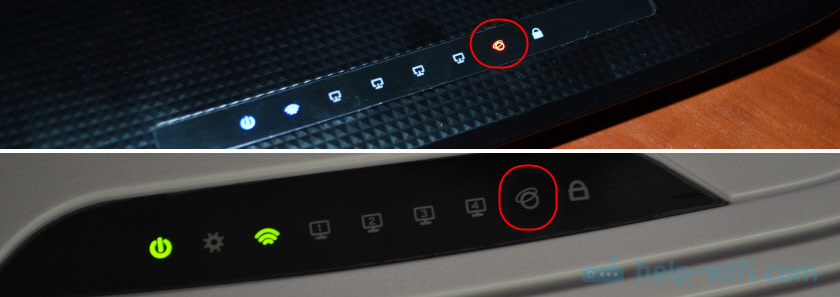
En algunos casos, el indicador de Internet está en su color habitual. Por ejemplo, verde, pero sin conexión a Internet. El hecho es que este indicador debe parpadear cuando la transmisión de datos se realiza y todo funciona. Y el diodo brilla inmediatamente después de conectar el cable. Entonces, en D-Link DIR-615 y en muchos otros modelos.

En diferentes enrutadores, estos indicadores funcionan de manera diferente. Pero aún así te aconsejo que les prestes atención.
Pero es mejor, por supuesto, entrar en la configuración de su enrutador (esto se puede hacer a través del navegador, con mayor frecuencia en 192.168.1.1, o 192.168.0.1), y en la página principal donde se muestra toda la información (incluida la conexión), consulte el estado de la conexión a Internet (WAN). Miramos el ejemplo de un enrutador asus.
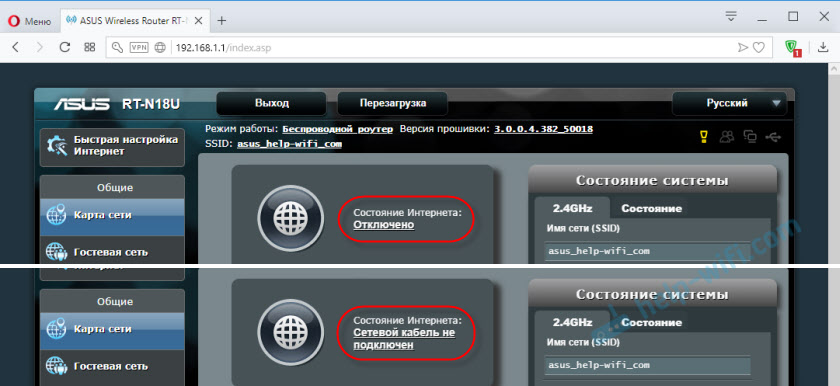
En los enrutadores TP-Link, el estado de conexión WAN también se muestra en la página principal "Condición".
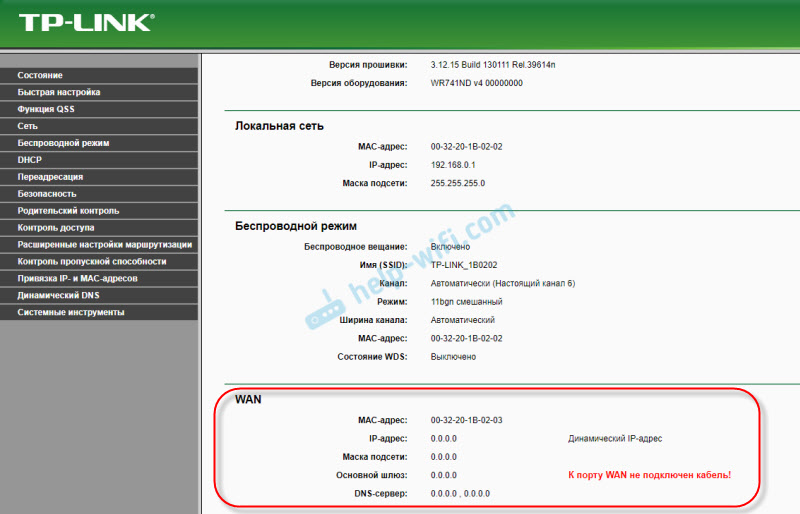
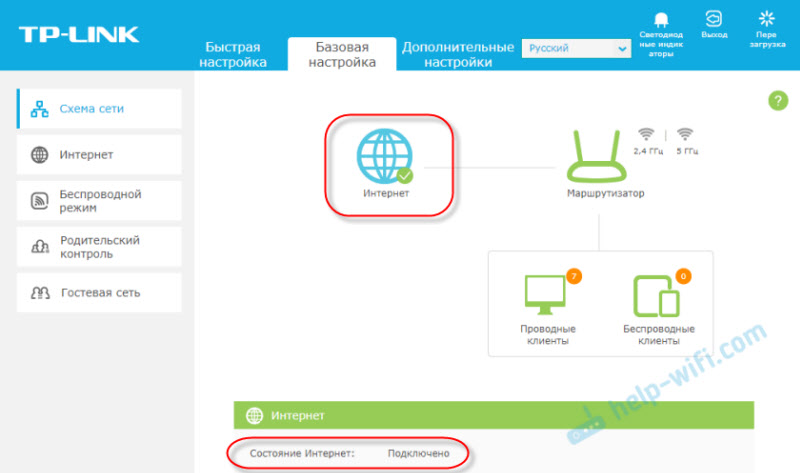
En el enrutador D-Link Dir-300:

Si hay un estado: "desconectado", "sin conexión", "la conexión está desgarrada", "el cable de red no está conectado", o algo así, vea el artículo más.
Cuando estamos hablando de conectar el enrutador a Internet, por supuesto tenemos una conexión con el proveedor. Después de todo, es el proveedor de Internet que nos proporciona acceso a la World Wide Web.
Problemas al conectar un enrutador a Internet y sus soluciones
Las razones por las cuales nuestro enrutador puede negarse a establecer una conexión con el proveedor de Internet puede ser muchas. Consideraremos los más populares que yo y otros usuarios enfrentan más a menudo. Entre ellos:
- Problemas en equipos y restricciones por parte del proveedor de Internet.
- Parámetros de configuración de conexión a Internet incorrecta (WAN)).
- Problemas con un cable de red del proveedor o Wan Porturoistor.
- Daño al enrutador.
Lo primero que tienes que hacer es reiniciar el enrutador. Apague la potencia, espere unos minutos y enciéndala. Luego, revise el cable conectado al puerto WAN.
Bueno, más en orden.
No hay conexión con Internet del proveedor (operador)
La situación más típica: olvidé pagar Internet. Yo mismo me he encontrado con esto más de una vez. Dependiendo del proveedor, Internet puede dejar de funcionar de inmediato, o algún tiempo después de la falta de pago en la tarifa.
Bueno, no es una situación rara cuando el proveedor tiene algún problema en el equipo o algo más. Y Internet simplemente no funciona. En este caso, la razón no está en el enrutador. Parece que el proveedor es bueno, todo se adapta, pero a veces el acceso a Internet desaparece precisamente debido a la culpa del proveedor. Cualquier equipo puede romperse.
Solución. Asegúrese de pagar por Internet. En general, antes de cambiar cualquier configuración y hacer algo, recomiendo llamar al proveedor de Internet e informar el problema. Si tienen algún problema técnico, deben saber sobre ellos. En cualquier caso, pueden ver si su conexión es activamente, ¿hay restricciones, etc. D.
Si tiene Internet en un cable de red regular y hay una PC o una computadora portátil, puede conectar Internet directamente. Y si el problema está en el enrutador, entonces Internet debería funcionar directamente (tal vez en la computadora deberá configurar la conexión a Internet).

En casos extremos, puede ir a los vecinos y preguntar si tienen Internet. Siempre que tengan el mismo proveedor que usted. Si no funciona, llame al soporte del proveedor y espere hasta que lo arregle.
Si todo se paga, el soporte dice que no hay problemas de su parte, Internet funciona directamente, entonces la razón está quizás en el enrutador.
Debido a la configuración incorrecta para conectarse al proveedor (WAN)
La mayoría de las veces, este problema se enfrenta a Durante la primera configuración del enrutador. Escribí sobre esto en el artículo: al configurar el enrutador, escribe "sin acceso a Internet", o "limitado" y no hay conexión con Internet.
Todo es muy simple aquí. El enrutador debe configurarse estrictamente para trabajar con un proveedor específico (su). En la configuración del enrutador, en la sección "Internet", "wan", etc. D. (Dependiendo del modelo), debe seleccionar el tipo de conexión (IP estática, IP dinámica, PPPOE, PPTP, L2TP) y establecer todos los parámetros que el proveedor da. Solo después de eso, el enrutador podrá instalar la conexión con el proveedor y obtener acceso a Internet. Más detalles en el artículo: ¿Qué tipo de conexión indicar al configurar un enrutador?.
Así es como se ven estas configuraciones en el enrutador ASUS:
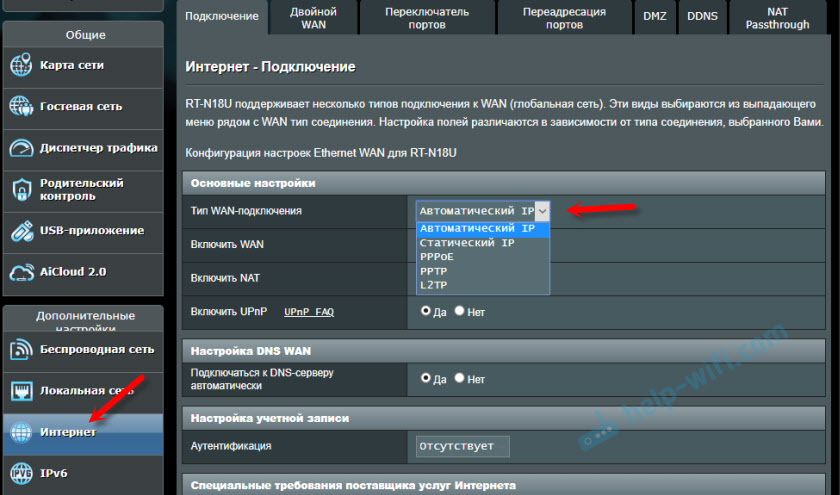
En TP-Link:
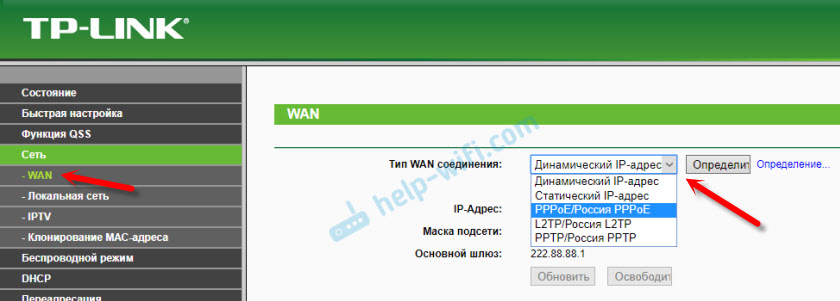
Tampoco olvide aclarar si su proveedor usa Vinculante en la dirección MAC. Si usa, entonces debe registrarse en la dirección MAC del proveedor del enrutador o clonar la dirección desde la computadora a la que se ató originalmente Internet.
Recolecté mis instrucciones para configurar enrutadores de diferentes fabricantes en esta página: https: // help-wifi.Com/Instrukci-po-Nastrojke-RouTerov/
Problemas con el enrutador de puerto WAN o el cable de red (conector)
Sucede que el puerto WAN está fuera de servicio en el enrutador, en el que conectamos Internet. Por ejemplo, después de una tormenta eléctrica. O hay un daño en el cable de red, que ingresa a nuestra casa o apartamento. Por lo general, los contactos contacto en el conector en sí. Y el enrutador deja de ver el cable conectado al puerto WAN. Escribí en detalle sobre esto aquí: el enrutador no ve el cable de Internet. Wan Port no funciona.
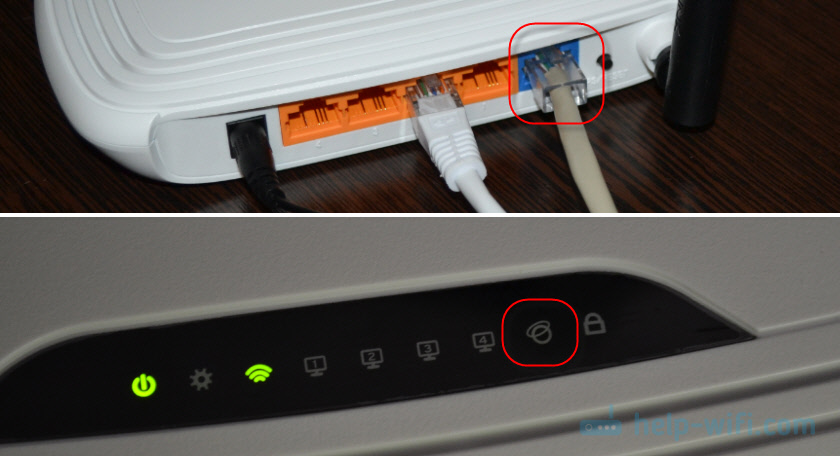
Incluso he cumplido con una situación en la que el enrutador no reacciona en absoluto para conectar el cable de red al puerto WAN (el indicador no se ilumina), y al mismo tiempo, al conectar el mismo cable a Internet, funciona sin problemas. Y si la razón no está en el puerto del enrutador (funciona con otro cable), lo más probable es que pueda resolver el problema con una exprimción repetida del cable de red del proveedor. O reemplazo de cables (par retorcido).
Si el puerto WAN está fuera de servicio, entonces generalmente hay una reparación o compra un nuevo enrutador. Hay modelos donde puede usar LAN en lugar de Wan Port. O flashee su enrutador con un firmware de terceros (DD-WRT, OpenWrt), en el que es posible reasignar el puerto. Pero esto ya es.
Desglose del enrutador y otras razones
Quizás el enrutador se rompió. Algo con una placa, una fuente de alimentación y t. D. Puede, por supuesto, reiniciar la configuración, actualizar el firmware, realizar una segunda configuración. Pero como muestra la práctica, rara vez ayuda. Si hay una reacción al conectar un cable a un puerto WAN, indicó todas las configuraciones correctamente y el proveedor está bien, y el enrutador no se conecta, entonces probablemente tenga que reemplazarlo.
Si no pudo resolver este problema, entonces antes de ir a un nuevo enrutador, le recomiendo que llame a especialistas del proveedor de Internet de la compañía. Quizás no haya notado algo, o de todos modos hay algunos problemas en el equipo del proveedor. Tal vez alguien simplemente corte el cable (por casualidad, o especialmente), que generalmente pasa por la entrada y el corredor común al apartamento. Desafortunadamente, esto sucede.
- « Teléfono Android como módem para una computadora a través del cable USB
- Por qué TP-Link TL-WR841N no funciona con el módem ADSL Huawei HG8245A? »

